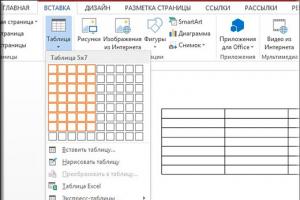விண்டோஸ் கணினியில் நேரத்தை எவ்வாறு அமைப்பது. கணினியில் நேரத்தையும் தேதியையும் எவ்வாறு அமைப்பது? ஒத்திசைவின் போது சிக்கல்களைத் தடுக்கும்
குளிர்கால நேர பயன்முறைக்கு மாறும்போது எனது கணினியில் நேரத்தை எவ்வாறு அமைப்பது என்ற கேள்வி எனக்கு வந்தது. என்னைப் பொறுத்தவரை, இணையத்தில் இன்னும் முழுமையான "புதியவர்", இது ஒரு பிரச்சனை. அது முடிந்தவுடன், இந்த சிக்கலை ஒரு சில நிமிடங்களில் எளிதாகவும் எளிமையாகவும் தீர்க்க முடியும்.
விண்டோஸ் 7 கணினியில் நேரத்தை அமைக்க 2 வழிகளைப் பார்ப்போம்.
மற்ற விண்டோஸ் இயக்க முறைமைகளில், சரிசெய்தல் அதே திட்டத்தைப் பின்பற்றுகிறது.
நேரக் குறிகாட்டியைப் பயன்படுத்தி அறிவிப்புப் பலகத்தில் இருந்து உங்கள் கணினியில் தேதி மற்றும் நேரத்தை அமைக்கவும்.
கணினி மானிட்டரின் கீழ் வலது மூலையில், தேதி மற்றும் நேரத்தை இடது கிளிக் செய்வதன் மூலம், தற்போதைய தேதி மற்றும் நேரத்தைப் பற்றிய தகவல்களைக் கொண்ட ஒரு சாளரம் தோன்றும்.  காலெண்டரின் பக்கங்களில் உள்ள முக்கோணங்களைக் கிளிக் செய்து, எந்த மாதத்திற்கான வட்டி தேதியைப் பார்க்கவும்.
காலெண்டரின் பக்கங்களில் உள்ள முக்கோணங்களைக் கிளிக் செய்து, எந்த மாதத்திற்கான வட்டி தேதியைப் பார்க்கவும்.
நேர அமைப்புகளை மாற்ற, "தேதி மற்றும் நேர அமைப்புகளை மாற்று" தாவலைக் கிளிக் செய்யவும், பின்வரும் அமைப்புகள் சாளரம் திறக்கும்.  இங்கே, "தேதி மற்றும் நேரம்" தாவலைக் கிளிக் செய்வதன் மூலம், தேவையான மாற்றங்களைச் செய்கிறோம்.
இங்கே, "தேதி மற்றும் நேரம்" தாவலைக் கிளிக் செய்வதன் மூலம், தேவையான மாற்றங்களைச் செய்கிறோம்.
நீங்கள் வசிக்கும் பகுதியின் நேரம் மாஸ்கோவின் நேரத்திலிருந்து வேறுபட்டால், "நேர மண்டலத்தை மாற்று" தாவலைக் கிளிக் செய்வதன் மூலம், உங்கள் நேர மண்டலத்தைத் தேர்ந்தெடுக்கவும்.  கோடை மற்றும் குளிர்கால நேரத்திற்கு மாறுபவர்களுக்கு, "கோடை நேரம் மற்றும் பின் தானாக மாறுதல்" தேர்வுப்பெட்டியை சரிபார்க்க பரிந்துரைக்கிறேன்.
கோடை மற்றும் குளிர்கால நேரத்திற்கு மாறுபவர்களுக்கு, "கோடை நேரம் மற்றும் பின் தானாக மாறுதல்" தேர்வுப்பெட்டியை சரிபார்க்க பரிந்துரைக்கிறேன்.
"இணைய நேரம்" தாவலில், "அமைப்புகளை மாற்று" செயல்பாட்டைக் கிளிக் செய்வதன் மூலம், நீங்கள் இணைய நேரத்தை அமைக்கலாம். இதைச் செய்ய, "இணைய நேர சேவையகத்துடன் ஒத்திசை" தேர்வுப்பெட்டியை சரிபார்த்து, "இப்போது புதுப்பிக்கவும்" என்பதைக் கிளிக் செய்யவும்.  சரியான நேரம் தானாகவே அமைக்கப்படும், இது உங்கள் பங்கேற்பு இல்லாமல் எதிர்காலத்தில் சரிசெய்யப்படும். இது உங்கள் வேலையை எளிதாக்குகிறது மற்றும் நேரத்தை கைமுறையாக மாற்றுவதன் மூலம் நீங்கள் திசைதிருப்ப வேண்டியதில்லை. ஒவ்வொரு அளவுரு மாற்றத்திற்குப் பிறகு "சரி" பொத்தானைக் கிளிக் செய்ய மறக்காதீர்கள்.
சரியான நேரம் தானாகவே அமைக்கப்படும், இது உங்கள் பங்கேற்பு இல்லாமல் எதிர்காலத்தில் சரிசெய்யப்படும். இது உங்கள் வேலையை எளிதாக்குகிறது மற்றும் நேரத்தை கைமுறையாக மாற்றுவதன் மூலம் நீங்கள் திசைதிருப்ப வேண்டியதில்லை. ஒவ்வொரு அளவுரு மாற்றத்திற்குப் பிறகு "சரி" பொத்தானைக் கிளிக் செய்ய மறக்காதீர்கள்.
கண்ட்ரோல் பேனலில் இருந்து உங்கள் கணினியில் நேரத்தை அமைக்கவும்
மானிட்டரின் கீழ் இடதுபுறத்தில் உள்ள "தொடங்கு" பொத்தானைக் கிளிக் செய்வதன் மூலம், "கண்ட்ரோல் பேனல்" தாவலைத் தேர்ந்தெடுக்கவும்.
திறக்கும் சாளரத்தில், மேல் வலது மூலையில், "பெரிய சின்னங்கள்" காட்சியைத் தேர்ந்தெடுத்து, மவுஸ் பொத்தானைக் கிளிக் செய்வதன் மூலம் திறக்கவும், "தேதி மற்றும் நேரம்".  அடுத்து, மேலே குறிப்பிட்டுள்ளதைப் போன்ற அமைப்புகளை நாங்கள் செய்கிறோம்.
அடுத்து, மேலே குறிப்பிட்டுள்ளதைப் போன்ற அமைப்புகளை நாங்கள் செய்கிறோம்.
உங்கள் கணினியில் தேதி மற்றும் நேரத்தை அமைப்பது எவ்வளவு எளிதானது மற்றும் எளிமையானது.
பெரிய வேலை!
சில நேரங்களில் கணினியில் நேரத்தை அல்லது தேதியை மாற்ற வேண்டிய சூழ்நிலைகள் உள்ளன, ஆனால் நடைமுறையில் காண்பிக்கிறபடி, இந்த எளிய பணி கூட புதிய கணினி பயனர்களை குழப்பக்கூடும்.
இந்த கட்டுரையைப் படித்த பிறகு, பயாஸ் அமைப்புகளிலும், விண்டோஸ் 7 மற்றும் விண்டோஸ் 10 இயக்க முறைமைகளிலும் உங்கள் கணினியில் தேதி மற்றும் நேரத்தை எவ்வாறு அமைப்பது என்பதை நீங்கள் கற்றுக் கொள்வீர்கள்.
எந்த சூழ்நிலைகளில் உங்கள் கணினியில் நேர அமைப்புகளை மாற்ற வேண்டியிருக்கும்? எடுத்துக்காட்டாக, நீங்கள் உங்கள் மடிக்கணினியுடன் மற்றொரு நேர மண்டலத்திற்கு பறந்துவிட்டீர்கள், உங்கள் கணினி உள்ளூர் நேரத்தில் வேலை செய்ய, அதை மாற்ற வேண்டும்.
அல்லது, எடுத்துக்காட்டாக, உங்கள் கணினியை அணைத்த பிறகு, நேரம் தொடர்ந்து இழக்கப்படுகிறது, மேலும் ஒவ்வொரு முறையும் அதை சரிசெய்ய வேண்டும். இந்த வழக்கில், இது ஏன் நடக்கிறது என்பதை நீங்கள் முதலில் கண்டுபிடிக்க வேண்டும், மேலும் சிக்கலை நீக்கிய பிறகு, தேதி மற்றும் நேரத்தை அமைக்கவும்.
அது டிஸ்சார்ஜ் செய்யப்பட்டதால் நேரத்தை இழக்க நேரிடலாம், நீங்கள் அதை மாற்ற வேண்டும். நீங்கள் மதர்போர்டிலிருந்து பேட்டரியை அகற்றியவுடன், அனைத்து கணினி அமைப்புகளும் இழக்கப்பட்டு, நேரம் உட்பட இயல்புநிலை அமைப்புகளுக்குத் திரும்பும், மேலும் பேட்டரியை மாற்றிய பின் அதை மீண்டும் கட்டமைக்க வேண்டும்.
தேதியுடன் இணைக்கப்பட்ட உரிமம் கொண்ட சில நிரல்கள் கணினியில் சரியாக நிறுவப்படவில்லை என்றால் இயங்காது, எனவே கணினி கடிகாரத்தின் இயல்பான செயல்பாட்டை நீங்கள் கண்காணிக்க வேண்டும்.
பேட்டரி தீர்ந்துவிட்டதால் உங்கள் கணினியில் உள்ள கடிகாரம் தவறாகிவிட்டால், நீங்கள் கணினியை இயக்கும் போது, இது பற்றிய செய்தியைப் பார்ப்பீர்கள், அங்கு நீங்கள் பயாஸில் சென்று அதை உள்ளமைக்குமாறு கேட்கப்படுவீர்கள் அல்லது F1 ஐ அழுத்தி துவக்குவதைத் தொடரவும். கணினி.
தனிப்பயனாக்க நீங்கள் பயப்படாவிட்டால், இயக்க முறைமையை ஏற்றாமல் உடனடியாக தேதி மற்றும் கடிகாரத்தை அமைக்கலாம்.
இப்போது நவீன மதர்போர்டுகள் பல்வேறு வகையான BIOS உடன் கிடைக்கின்றன, சில பழைய பதிப்புகளுடன், மற்றவை புதியவை, இது UEFI என அழைக்கப்படுகிறது.
உங்களிடம் BIOS இன் பழைய பதிப்பு இருந்தால், அதை உள்ளிட்ட பிறகு, அதன் முதல் பகுதி அல்லது தாவலுக்குச் செல்ல வேண்டும். இதை வித்தியாசமாக அழைக்கலாம், எடுத்துக்காட்டாக, "ஸ்டாண்டர்ட் ஸ்மோஸ் அம்சங்கள்", "முதன்மை", "சிஸ்இன்ஃபோ", ஆனால் அது எப்போதும் முதலாவதாக இருக்கும்.

இங்கே நீங்கள் நேரம் மற்றும் காலண்டர் குறிகாட்டிகளைக் காண்பீர்கள், அதை நீங்கள் மாற்ற வேண்டும். இதைச் செய்ய, திரையின் வலது பக்கம் அல்லது கீழே உள்ள அறிவுறுத்தல்களைக் கவனமாகப் பார்க்கவும். பயாஸ் அமைப்புகளை மாற்ற எந்த பட்டன்களை அழுத்த வேண்டும் என்பதை கணினி எப்போதும் உங்களுக்குத் தெரிவிக்கும்.
முதலில், ஒரு விசையைப் பயன்படுத்தி விரும்பிய குறிகாட்டியைத் தேர்ந்தெடுக்கவும், இந்த விஷயத்தில் அது TAB அல்லது ENTER ஆகும், பின்னர் மற்ற விசைகளைப் பயன்படுத்தி அதை மாற்றவும், எடுத்துக்காட்டாக F5 அல்லது F6.
உங்கள் மாற்றங்கள் நடைமுறைக்கு வர, நீங்கள் BIOS இலிருந்து வெளியேறி F10 ஐ அழுத்துவதன் மூலம் மாற்றங்களைச் சேமிக்க வேண்டும்.

உங்களிடம் UEFI BIOS இருந்தால், F7 விசையை அல்லது திரையின் மேல் அல்லது கீழ் உள்ள "மேம்பட்ட" மெனு பொத்தானை அழுத்துவதன் மூலம் கூடுதல் அமைப்புகளுக்குச் செல்லவும்.

பின்னர் "அடிப்படை" தாவலுக்குச் சென்று, திரையின் வலது பக்கத்தில் நீங்கள் காணும் கட்டளைகளைப் பயன்படுத்தி கடிகாரத்தையும் காலெண்டரையும் மாற்றவும்.
எடுத்துக்காட்டாக, அம்புக்குறி விசைகளை () மற்றும் (↓) அழுத்துவதன் மூலம் நீங்கள் விரும்பிய உருப்படிகளைத் தேர்ந்தெடுக்கலாம், மேலும் (+) மற்றும் (-) விசைகளைப் பயன்படுத்தி அவற்றின் மதிப்புகளை மாற்றலாம்.
பின்னர் "வெளியேறு" பொத்தானைக் கிளிக் செய்து கணினி அமைப்புகளிலிருந்து வெளியேறவும், மாற்றங்களைச் சேமிக்கவும்.
விண்டோஸ் 7 கணினியில் தேதி மற்றும் நேரத்தை எவ்வாறு அமைப்பது.
பயாஸில் நேர அமைப்புகளை நீங்கள் மாற்ற விரும்பவில்லை என்றால், விண்டோஸ் 7 போன்ற இயக்க முறைமையில் அவற்றை எளிதாக மாற்றலாம்.
விண்டோஸில் காலெண்டரை உள்ளமைக்கப் பயன்படுத்தப்படும் ஸ்னாப்-இன் timedate.cpl என அழைக்கப்படுகிறது, இது Windows/System32 கோப்பகத்தில் அமைந்துள்ளது மற்றும் பல வழிகளில் திறக்கப்படலாம்.

எடுத்துக்காட்டாக, விண்டோஸ் தேடல் பட்டியில் அல்லது சாளரத்தில் timedate.cpl கட்டளையைத் தட்டச்சு செய்வதன் மூலம். ஆனால் இந்த முறையின் தீமை என்னவென்றால், இந்த சாதனம் என்ன அழைக்கப்படுகிறது என்பதை நீங்கள் நினைவில் கொள்ள வேண்டும், மேலும் காலப்போக்கில் நீங்கள் அதை மறந்துவிடுவதால், அது என்னவென்று தெரியாமல் நேர எடிட்டிங் சாளரத்தைத் திறக்கலாம்.

திரையின் கீழ் வலது மூலையில் உள்ள கடிகாரத்தின் படத்தை சுட்டிக்காட்டி, அதில் இடது கிளிக் செய்து, புதிய சாளரம் தோன்றிய பிறகு, "தேதி மற்றும் நேர அமைப்புகளை மாற்று" என்ற கல்வெட்டில் கிளிக் செய்யவும்.

நீங்கள் கடிகாரத்தில் வலது கிளிக் செய்தால், மற்றொரு சாளரம் தோன்றும், அங்கு நீங்கள் "தேதி மற்றும் நேரத்தை அமைத்தல்" என்பதைத் தேர்ந்தெடுக்க வேண்டும்.

கூடுதலாக, கண்ட்ரோல் பேனலில் இருந்து காலண்டர் மற்றும் கடிகார அமைப்புகளுடன் சாளரத்தைத் திறக்கலாம். கண்ட்ரோல் பேனலைத் திறந்து "கடிகாரம், மொழி, பகுதி" என்பதைத் தேர்ந்தெடுக்கவும்.

இது மற்றொரு சாளரத்தைத் திறக்கும், அங்கு நீங்கள் முக்கிய சாளரத்தை தேதி அமைப்புகளுடன் திறக்கலாம் அல்லது நீங்கள் திருத்த விரும்பும் ஒன்றைத் திறக்கலாம்.

நீங்கள் வேலைக்கு ஸ்னாப்-இன் பயன்படுத்தினால், அதைத் திறந்து, பட்டியலில் நான்காவது இடத்தில் உங்களுக்குத் தேவையான மெனு உருப்படிகளுடன் ஒரு பகுதி இருக்கும்.

நீங்கள் பல கணினி அமைப்புகளைத் திறக்கக்கூடிய நிரலுக்கும் உங்கள் கவனத்தை ஈர்க்க விரும்புகிறேன். இரண்டாவது பக்கத்தில் நீங்கள் "தேதி மற்றும் நேரம்" பொத்தானைக் காண்பீர்கள்; அதைக் கிளிக் செய்வதன் மூலம், நீங்கள் உடனடியாக ஒரு சாளரத்தைத் திறப்பீர்கள், அதில் நீங்கள் கடிகாரம் மற்றும் காலெண்டர் குறிகாட்டிகளை மாற்றலாம்.

முக்கிய கடிகார அமைப்புகள் சாளரத்தில் பல தாவல்கள் மற்றும் பொத்தான்கள் உள்ளன, அவை என்ன தேவை என்பதைப் பார்ப்போம்.
முதல் தாவலுக்குச் சென்று, கடிகாரத்தை அமைப்பதற்கு முன் நீங்கள் செய்ய வேண்டிய முதல் விஷயம், நேர மண்டலத்தை மாற்றுவது, அது உங்களுடையது இல்லையென்றால், இதைச் செய்ய, "நேர மண்டலத்தை மாற்று" பொத்தானைக் கிளிக் செய்யவும்.
இதற்குப் பிறகு, "தேதி மற்றும் நேரத்தை மாற்று" பொத்தானைக் கிளிக் செய்வதன் மூலம் கடிகார அளவீடுகளை மாற்றலாம்.

நேர மண்டலத்தைத் தேர்ந்தெடுக்கும்போது, மண்டலத்தின் பெயரைக் கொண்ட பொத்தானைக் கிளிக் செய்து, நீங்கள் அமைந்துள்ள ஒன்றைத் தேர்ந்தெடுக்கவும். உங்கள் பிராந்தியத்தில் இரண்டு நேர மண்டலங்கள் இருந்தால், குளிர்காலத்திற்கும் கோடைக்கும் இடையில் தானியங்கி மாற்றத்தை இயக்கவும். உங்கள் பிராந்தியத்தில் ஒரே நேரம் இருந்தால், இந்த அம்சத்தை முடக்கலாம்.
இதற்குப் பிறகு, நீங்கள் காலண்டர் மற்றும் கடிகார அமைப்புகளுக்குச் செல்லலாம்.

காலண்டர் மற்றும் கடிகார அமைப்புகளை மாற்றுவது மிகவும் எளிதானது.
காலெண்டரை மாற்ற, இடது பக்கத்தில் உள்ள சிறப்பு சாளரத்தில் நாள் மற்றும் மாதத்தை உள்ளிடவும்.
கடிகார அளவீடுகளை மாற்ற, சுட்டி மூலம் உங்களுக்குத் தேவையான காட்டியைத் தேர்ந்தெடுத்து, விசைப்பலகையைப் பயன்படுத்தி மற்றொரு எண்ணை உள்ளிடவும் அல்லது எந்த திசையிலும் இந்த குறிகாட்டியை மாற்ற முக்கோண ஐகான்களைக் கொண்ட பொத்தான்களைப் பயன்படுத்தவும். பின்னர் "சரி" பொத்தானை கிளிக் செய்யவும்.
நீங்கள் காலெண்டரின் தோற்றத்தை மாற்ற விரும்பினால், "காலெண்டர் அமைப்புகளை மாற்று" என்பதைக் கிளிக் செய்யவும்.

அதன் பிறகு, "வடிவமைப்பு அமைப்புகள்" சாளரத்தில், உங்கள் காலெண்டரின் தோற்றத்தை மாற்றலாம், இது திரையின் வலது மூலையில் காட்டப்படும்.

பிரதான சாளரத்தின் அடுத்த தாவலில் “கூடுதல் நேரம்”, நீங்கள் மேலும் இரண்டு கடிகார முகங்களைச் செயல்படுத்தலாம். இதைச் செய்ய, கடிகாரத்தை இயக்கவும், பின்னர் நேர மண்டலத்தைத் தேர்ந்தெடுக்கவும், அது இந்த நேர மண்டலத்தின் நேரத்தைக் காட்டுகிறது மற்றும் கடிகாரத்திற்கு ஒரு பெயரைக் கொடுக்கவும்.
இந்த செயல்பாடு பயனுள்ளதாக இருக்கும், எடுத்துக்காட்டாக, நீங்கள் வேறு நேர மண்டலத்தில் வசிக்கும் உறவினர்களைக் கொண்டிருந்தால், அவர்கள் இந்த நேரத்தில் எவ்வளவு நேரம் இருக்கிறார்கள் என்பதை அறிந்து கொள்ள, நீங்கள் கூடுதல் கடிகாரங்களைச் செயல்படுத்தலாம்.

கடிகாரத்தின் அறிவிப்புப் பகுதியில் உங்கள் சுட்டியை நகர்த்தினால் அவற்றைப் பார்க்கலாம்.

நீங்கள் கடிகாரத்தில் இடது கிளிக் செய்தால், ஒரே நேரத்தில் மூன்று டயல்களைக் காண்பீர்கள், அவை வெவ்வேறு நேரங்களைக் காண்பிக்கும்.

பிரதான சாளரத்தின் மூன்றாவது தாவல் "இணைய நேரம்" என்று அழைக்கப்படுகிறது. கணினி அதன் கடிகாரத்தை இணையத்தில் உள்ள நேரத்துடன் ஒத்திசைக்கும் சேவையகங்கள் இங்கே காட்டப்பட்டுள்ளன.
பொதுவாக, நீங்கள் எதையும் மாற்ற வேண்டியதில்லை; இயல்புநிலை அமைப்புகளுடன் கணினி நன்றாக வேலை செய்கிறது.
உங்கள் கணினி நீண்ட காலத்திற்கு இணையத்திலிருந்து துண்டிக்கப்பட்டிருந்தால் மட்டுமே, "அமைப்புகளை மாற்று" பொத்தானைக் கிளிக் செய்வதன் மூலம் அது சரியான நேரத்தைக் காண்பிக்கும் என்பதை உறுதிப்படுத்த அதன் கடிகாரத்தை ஒத்திசைக்க முடியும்.

இதற்குப் பிறகு, ஒரு புதிய சாளரம் திறக்கும், அங்கு நீங்கள் "இப்போது புதுப்பிக்கவும்" பொத்தானைக் கிளிக் செய்ய வேண்டும், உங்கள் வாட்ச் சரியான நேரத்தைக் காட்டத் தொடங்கும்.
"சர்வர்" சாளரத்தில், உங்கள் கணினியை இணைக்கக்கூடிய அனைத்து சேவையகங்களையும் நீங்கள் காணலாம்.

இந்த செயல்களின் விளைவாக, ஒரு பெரிய "நேரம் மற்றும் மொழி" சாளரம் திறக்கும், அங்கு கடிகாரம் மற்றும் காலெண்டருக்கான அனைத்து அடிப்படை அமைப்புகளும் கிடைக்கும்.
அவற்றை சுருக்கமாகப் பார்ப்போம்:
- கடிகாரத்தை மாற்ற, "தேதி மற்றும் நேரம்" தாவலுக்குச் செல்லவும்.
- பின்னர் தானியங்கி நேர அமைப்பை அணைக்கவும்.
- அதன் பிறகு, கடிகாரம் மற்றும் காலெண்டர் வாசிப்புகளை மாற்ற "மாற்று" பொத்தானைக் கிளிக் செய்யவும்.
- நேர மண்டலத்தை மாற்ற, அதே பெயரின் பகுதிக்குச் சென்று உங்களுக்குத் தேவையானதைத் தேர்ந்தெடுக்கவும்.
- உங்கள் பகுதிக்கு ஒரே நேரம் இருந்தால், குளிர்காலத்தில் இருந்து கோடை காலத்திற்கு மாற்றும் விருப்பத்தை முடக்கவும்.
- "தேதி மற்றும் நேர வடிவமைப்பை மாற்று" உருப்படியைக் கிளிக் செய்வதன் மூலம், நீங்கள் கடிகாரத்தின் தோற்றத்தை மாற்றலாம்.
நீங்கள் பார்க்க முடியும் என, ஒரு கணினியில் தேதி மற்றும் நேரத்தை அமைப்பது மிகவும் எளிதானது மற்றும் எந்தவொரு பயனரும் இந்த பணியை சமாளிக்க முடியும்.
நல்ல அதிர்ஷ்டம்!
குவார்ட்ஸ் கடிகாரத்தை எவ்வாறு அமைப்பது
எனவே நாம் எங்கு தொடங்குவது? முதலில், குவார்ட்ஸ் கடிகாரங்கள் எவ்வாறு செயல்படுகின்றன என்பதற்கான பொதுவான கண்ணோட்டம்.
ஒரு குவார்ட்ஸ் வாட்ச் ஒரு எலக்ட்ரானிக் யூனிட் மற்றும் ஒரு ஸ்டெப்பர் மோட்டார் ஆகியவற்றைக் கொண்டுள்ளது, இதன் செயல்பாடு யூனிட்டிலிருந்து மோட்டாருக்கு ஒவ்வொரு நொடியும் ஒரு உந்துவிசையை வழங்குவதாகும், அதன் உதவியுடன் கைகள் நகரும். குவார்ட்ஸ் கடிகாரங்கள் மிகவும் துல்லியமானவை என்று நம்பப்படுகிறது, ஏனெனில் அவை குவார்ட்ஸ் படிகத்தைக் கொண்டிருக்கின்றன, இது துடிப்பு அதிர்வெண்ணுக்கு பொறுப்பாகும், அதனால்தான் கடிகாரம் குவார்ட்ஸ் என்று அழைக்கப்படுகிறது.
பலவிதமான கைக்கடிகாரங்கள் சில்லறை விற்பனை கவுண்டர்களை நிரப்பியுள்ளன; இப்போது குவார்ட்ஸ் கைக்கடிகாரங்கள் வெவ்வேறு வண்ணங்கள் மற்றும் மாடல்களில், கைகள் அல்லது டிஜிட்டல் டிஸ்ப்ளேவுடன் வருகின்றன, அதாவது எலக்ட்ரானிக் கடிகாரங்கள். கடிகாரத்தின் "நிரந்தர இயக்க இயந்திரம்" பேட்டரி ஆகும், எனவே இதற்கு தினசரி பொறிமுறையை முறுக்குவது தேவையில்லை; பேட்டரி ஆயுள் காலாவதியாகும் வரை இதை நீங்கள் மறந்துவிடலாம்.
குவார்ட்ஸ் கடிகாரத்தில் சரியான நேரத்தை அமைத்தல்
இதைச் செய்ய, முதலில் நீங்கள் கிரீடத்தை கவனமாக வெளியே இழுக்க வேண்டும், மேலும் சில கடிகாரங்களில் நீங்கள் அதை சிறிது அவிழ்த்து, பின்னர் அதை வெளியே இழுக்க வேண்டும். அடுத்து, சுழற்சி இயக்கங்களைப் பயன்படுத்தி, கடிகாரத்தில் கைகளை சரியான நிலையில் அமைக்கிறோம், முக்கிய விஷயம் என்னவென்றால், இரண்டாவது கை எண் 12 இலிருந்து எண்ணத் தொடங்குகிறது, மேலும் அது நிற்கும் வரை கிரீடத்தை ஒடிப்போம் அல்லது திருகுவோம், அதன் மூலம் அதை தலைகீழாக வைக்கிறோம். நிலை.
குவார்ட்ஸ் கடிகாரத்தில் காலெண்டரை அமைத்தல்
பரிமாற்ற தலையை வெளியே இழுக்கிறோம், மெதுவாக சுழலும் இயக்கங்களுடன், முதல் கிளிக்கில் நிறுத்தி, நேற்றைய தேதி மற்றும் வாரத்தின் நாளை அமைக்கிறோம், இரண்டாவது கை எண் 12 ஐத் தொட்டவுடன், இரண்டாவது கிளிக் வரை பரிமாற்ற தலையை மீண்டும் வெளியே இழுக்கவும். சுழலும் இயக்கங்கள் வாரத்தின் தற்போதைய தேதி மற்றும் நாளை அமைக்கின்றன. வாரத்தின் தேதி மற்றும் நாளை மாற்ற, கிரீடம் கிளிக் செய்து சரியான மதிப்புகளை அமைக்கும் வரை அதை மீண்டும் இழுக்க வேண்டும்.
வடிவமைப்பு அம்சங்களைப் பின்பற்றி, வாட்ச்மேக்கர்கள் வாரத்தின் தேதி மற்றும் நாட்களை இரவு 9 மணிக்கு முன் மற்றும் அதிகாலை 4 மணிக்குப் பிறகு அமைக்க அல்லது மாற்ற பரிந்துரைக்கின்றனர். 31வது நாள் இல்லாத ஒவ்வொரு மாதத்தின் முடிவிலும், அதாவது நவம்பர்/பிப்ரவரி/ஏப்ரல்/ஜூன்/செப்டம்பர் மாதங்களில் கைமுறையாக காலெண்டர் மாற்றங்களைச் செய்ய வேண்டியிருக்கும் என்பதை நினைவில் கொள்ளவும்.
குவார்ட்ஸ் கடிகாரங்கள் மற்றும் இயந்திர கடிகாரங்களை ஒப்பிட்டுப் பார்த்தால், இயந்திரக் கடிகாரங்கள் பல்வேறு காரணிகளின் கீழ் வித்தியாசமாக நடந்துகொள்வதை இழக்கின்றன, எடுத்துக்காட்டாக, வெப்பநிலை மாற்றங்கள், ஸ்பிரிங் முறுக்குகளின் எண்ணிக்கை மற்றும் அதிர்வெண், கண்காணிப்பு நிலை, பாகங்கள் உடைகள், குவார்ட்ஸ் கடிகாரங்கள் உணர்திறன் இல்லை. ஒளி அதிர்ச்சிகள் அல்லது வானிலை நிலைமைகள் மற்றும் பிற சுற்றுச்சூழல் மாற்றங்கள். குவார்ட்ஸ் கடிகாரத்தில் மிக முக்கியமான விஷயம் துடிப்பு அதிர்வெண் என்பதால், அது எப்போதும் நிலையானது, எனவே, இந்த பொறிமுறையின் துல்லியத்தை நீங்கள் உறுதியாக நம்பலாம்.
மேலும், சில குவார்ட்ஸ் கடிகாரங்களில் கால அளவீடுகள் அல்லது கால வரைபடங்கள் உள்ளன. க்ரோனோமீட்டர்கள் துல்லியமான கடிகாரங்கள், அவை வெளிப்புற காரணிகளுக்கு எதிர்வினையாற்றுகின்றன; அவற்றின் துல்லியம் வெவ்வேறு நிலைகள், அதிர்ச்சிகள் அல்லது வெப்பநிலை மாற்றங்களால் பாதிக்கப்படாது. கடிகாரம் வெளியிடப்படுவதற்கு முன், க்ரோனோமீட்டர்கள் முழுமையாக சோதிக்கப்பட்டு, சோதனை செய்யப்பட்ட தயாரிப்பு ஒரு சிறப்பு சான்றிதழைப் பெற வேண்டும்; இதற்குப் பிறகுதான் தயாரிப்பை காலமானி என்று அழைக்க முடியும்.
க்ரோனோகிராஃப்கள் குறைவான துல்லியமான கடிகாரங்கள் அல்ல, ஆனால் கூடுதல் சிறிய டயல்கள் மணிநேரங்களையும் நிமிடங்களையும் மட்டுமல்ல, நொடிகளின் பின்னங்களையும் காட்டுகின்றன.இப்போது வெவ்வேறு எண்ணிக்கையிலான கவுண்டர்களுடன் வெவ்வேறு மாதிரிகள் உள்ளன. ஒரு குவார்ட்ஸ் கடிகாரத்தில் குறைந்தது ஒரு கால வரைபடம் இருந்தால், அது காலவரைபடத்தைக் கட்டுப்படுத்த, பெட்டியின் பக்கத்தில், பரிமாற்றத் தலைக்கு அருகில் கூடுதல் பொத்தான்களைக் கொண்டிருக்க வேண்டும்.
குவார்ட்ஸ் காலமானியில் நேரத்தை அமைத்தல்
பரிமாற்ற தலையை வெளியே இழுப்பதும் அவசியம், ஆனால் அதிகபட்ச அல்லது மூன்றாவது நிலைக்கு மற்றும் மெதுவான சுழற்சிகளுடன் சரியான நேரத்தை அமைக்கிறோம், நேரம் அமைக்கப்பட்டவுடன், பரிமாற்ற தலையை மீண்டும் எடுக்கிறோம்.
குவார்ட்ஸ் காலமானியில் தேதியை அமைத்தல்
பரிமாற்ற தலையை இரண்டாவது நிலைக்கு அமைத்து, தேவையான தேதி வரை சுழற்றத் தொடங்குகிறோம்; முடிந்ததும், பரிமாற்ற தலையை அதன் அசல் நிலைக்குத் திருப்புகிறோம்.
குவார்ட்ஸ் கடிகாரத்தில் காலவரைபடத்துடன் வேலை செய்தல்
முதலில் நீங்கள் ஸ்டாப்வாட்சைத் தொடங்க வேண்டும், “A” பொத்தானை அழுத்தவும், இரண்டாவது கை தொடங்கத் தொடங்குகிறது, கவுண்டவுனை நிறுத்த, அதே “A” பொத்தானை மீண்டும் அழுத்த வேண்டும், நீங்கள் மீண்டும் “A” பொத்தானை அழுத்தும்போது, கவுண்டர் மீண்டும் எண்ணுவதைத் தொடரும், மேலும் அனைத்து அளவுருக்களையும் மீட்டமைக்க "B" பொத்தானை அழுத்தவும்.
பெண்கள் குவார்ட்ஸ் வாட்ச்
உங்கள் கணினியில் தேதி மற்றும் நேரத்தை அமைப்பது சில நேரங்களில் வெறுமனே அவசியம். ஏன் என்பதை கீழே விளக்குகிறேன். கோடை மற்றும் குளிர்கால நேரத்திற்கான நியாயமற்ற மாற்றம் இறுதியாக நம் நாட்டில் ரத்து செய்யப்பட்ட பிறகு, கணினி கடிகாரத்தை அமைப்பது மிகவும் பொருத்தமானது. ஆயிரக்கணக்கான பயனர்கள் தங்கள் கடிகாரங்களை ஒருபோதும் மீட்டமைக்க முடியவில்லை, மேலும் எல்லா கோப்புகளும் தவறான நேர வடிவங்களில் உருவாக்கப்பட்டுள்ளன. சிலர் இதைப் பற்றி கவலைப்படாமல் இருக்கலாம், ஆனால் நீங்கள் மின்னணு ஆவணங்களுடன் பணிபுரிந்தால், ஒன்றுடன் ஒன்று இருக்கலாம். நீங்கள் ஒரு உயர் நிறுவனத்திற்கு அறிக்கையுடன் சில கோப்பை அனுப்புகிறீர்கள் என்று கற்பனை செய்து பாருங்கள், அது அங்கு வந்து, அவர்கள் அதைச் செயலாக்குகிறார்கள், திடீரென்று இந்தக் கோப்பை உருவாக்கிய தேதியிலிருந்து ஒரு நாள் கழித்து கோப்பு உருவாக்கப்பட்டது என்று மாறிவிடும்? பெரும்பாலான சந்தர்ப்பங்களில், யாரும் இதில் கவனம் செலுத்துவதில்லை, ஆனால் சில காரணங்களால் நீங்கள் அறிக்கையை உருவாக்கி சரியான நேரத்தில் அனுப்பியுள்ளீர்கள் என்பதை நிரூபிக்க வேண்டும், ஆனால் கோப்பு பண்புகளில் முற்றிலும் மாறுபட்ட தேதி உள்ளது. மேலும் இது உங்களுக்கு சாதகமாக வேலை செய்யாமல் போகலாம்.
இந்த காரணத்திற்காக, ஒரு வைரஸ் தடுப்பு நிரல் கூட குழப்பமடைந்து தோல்வியடையும். மேலும் நவீன உலாவிகள் தவறான தேதி காரணமாக தளங்களைக் காட்ட மறுக்கலாம். இருப்பினும், உங்கள் கணினியில் தேதி மற்றும் நேரத்தை அமைக்க வேண்டும். சில நேரங்களில் இதைச் செய்வது மிகவும் எளிதானது!
 தேதி மற்றும் நேர மதிப்புகளின் திருத்தம் பொதுவாக கைமுறையாக செய்யப்படுகிறது.
தேதி மற்றும் நேர மதிப்புகளின் திருத்தம் பொதுவாக கைமுறையாக செய்யப்படுகிறது.
- மெனுவைத் திற தொடக்கம் - கண்ட்ரோல் பேனல் - தேதி மற்றும் நேரம் .

- ஒரு உரையாடல் பெட்டி திறக்கும் பண்புகள்: தேதி மற்றும் நேரம் .
- தாவலைத் திறக்கவும் தேதி மற்றும் நேரம் .

- பேனலில் DATEதேர்ந்தெடுக்கவும் ஆண்டு, மாதம், நாள் .
- பேனலில் நேரம்மூன்று பிரிவு கவுண்டரைப் பயன்படுத்தி, தற்போதைய நேரத்தை இரண்டாவது துல்லியமாக அமைக்கவும். ஒவ்வொரு கவுண்டர் புலமும் (மூன்றில்) தனித்தனியாக குறிப்பிடப்பட்டுள்ளது.
உங்கள் கணினி இணையத்துடன் இணைக்கப்பட்டிருந்தால், நீங்கள் நேரத்தை ஒத்திசைக்கலாம். இதைச் செய்ய, தாவலுக்குச் செல்லவும் இணைய நேரம் மற்றும் பெட்டியை சரிபார்க்கவும் இணைய நேர சேவையகத்துடன் ஒத்திசைக்கவும் .

நீங்கள் ஏதாவது தாமதமாக வரும்போது, எடுத்துக்காட்டாக, ரயிலில் செல்லும்போது, உங்கள் மொபைல் ஃபோனில் உள்ள கடிகாரம் பின்னால் இருப்பதை நீங்கள் வழக்கமாகக் கண்டுபிடிப்பீர்கள். 21 ஆம் நூற்றாண்டில், உங்கள் கடிகாரம் ஒரு நிமிடத்திற்கு மேல் வேகமாகவோ அல்லது மெதுவாகவோ இருப்பது ஏற்றுக்கொள்ள முடியாதது.
கைக்கடிகாரங்களைப் பற்றி எந்த புகாரும் இல்லை என்றால், ஸ்மார்ட்போன்கள் சரியான நேரத்தைக் காட்ட வேண்டிய கட்டாயத்தில் உள்ளன. ஆனால் நடைமுறையில் காண்பிக்கிறபடி, இது எப்போதும் இல்லை. கிராமத்தில் உள்ள என் பாட்டியின் பழைய கடிகாரங்களைப் போலவே தொலைபேசிகளில் உள்ள கடிகாரங்களும் "உடையக்கூடியவை".
மின்னணு கடிகாரங்களின் துல்லியம் எவ்வாறு தீர்மானிக்கப்படுகிறது?
முதலில், குவார்ட்ஸ் ஆஸிலேட்டரின் (ரெசனேட்டர்) சரிப்படுத்தும் துல்லியம் மற்றும் நிலைத்தன்மை. பிந்தைய அதிர்வெண் துல்லியம் மற்றும் நிலைத்தன்மை பொதுவாக 10 -6 ஆகும். வெறுமனே, இந்த மதிப்பில், கடிகாரம் வருடத்திற்கு 30 வினாடிகளுக்கு சற்று அதிகமாக முன்னேறுகிறது.
நடைமுறையில், நிலைத்தன்மை சற்று மோசமாக உள்ளது, ஏனெனில் ரெசனேட்டர் அதிர்வெண் சுற்றுச்சூழல் அளவுருக்கள் (வெப்பநிலை, அழுத்தம்) மற்றும் ஜெனரேட்டர் விநியோக மின்னழுத்தத்தால் பாதிக்கப்படுகிறது. ஜெனரேட்டரில் பிற கூறுகளும் அடங்கும், எடுத்துக்காட்டாக மின்தேக்கிகள், அவற்றின் அளவுருக்கள் வெளிப்புற தாக்கங்களை அதிகம் சார்ந்துள்ளது. இதன் விளைவாக, கடிகாரம் மாதத்திற்கு 30 வினாடிகள் வரை இயங்கும்.
கடிகாரத்தின் துல்லியத்தை மேம்படுத்துதல்
தொழில்முறை சாதனங்களில், எடுத்துக்காட்டாக, செயற்கைக்கோள் தொலைக்காட்சி பரிமாற்றம் மற்றும் பெறும் கருவிகளில், ஜெனரேட்டர்களின் நிலைத்தன்மை மிக அதிகமாக உள்ளது மற்றும் 10 -12 மதிப்புகளை அடையலாம்.
எனவே, வெளிப்புற சமிக்ஞை மூலத்தின் கேரியர் அதிர்வெண்ணை ஒரு தரநிலையாக எடுத்துக்கொள்வதற்கான இயற்கையான வழி எழுகிறது. அதை எங்கள் ஜெனரேட்டருக்கான குறிப்புகளாகப் பயன்படுத்தவும். இரண்டு சாத்தியமான வழிகள் உள்ளன: வன்பொருள் மற்றும் மென்பொருள்.
முதல் வழக்கில், கடிகார ஜெனரேட்டர் அதிர்வெண் GSM டிரான்ஸ்மிஷன் டவரின் கேரியர் அதிர்வெண்ணுடன் சரிசெய்யப்படுகிறது. இரண்டாவது வழக்கில், ஜிஎஸ்எம் அடிப்படை கோபுரம் நேர சமிக்ஞைகளை அனுப்புகிறது மற்றும் இயக்க முறைமை கடிகாரத்தை சரிசெய்கிறது.
ஆனால் உள்நாட்டு ரியாலிட்டி ஷோக்கள், மொபைல் ஆபரேட்டர்களுக்கு நம்பிக்கை இல்லை. கடிகாரத்தின் நேரம் பல மணிநேரம் தாண்டுகிற சூழ்நிலையில் பலமுறை என்னைக் கண்டேன். அதன் பிறகு நெட்வொர்க் வழங்கிய தரவைப் பயன்படுத்துவதற்கான விருப்பத்தை நான் முடக்க வேண்டியிருந்தது.
நேர சேவையகங்கள்
ஸ்மார்ட்போன் இணைய அணுகல் கொண்ட கணினி என்பதால், கடிகாரத்தை குறிப்பு நேர சேவையகங்களுடன் ஒத்திசைப்பதே எளிதான வழி. நிலையான நிலைபொருளில் இந்த அம்சம் இல்லை. ஆனால் கூடுதல் மென்பொருளை நிறுவுவதன் மூலம் சிக்கலை தீர்க்க முடியும். இதுபோன்ற பல திட்டங்கள் உள்ளன, மேலும் ஒன்றை நான் விரும்பினேன் - "உள்நாட்டு உற்பத்தியாளரிடமிருந்து" ClockSync :-).
ClockSync NTP நெறிமுறை மூலம் இணையம் வழியாக Android சாதனத்தின் கணினி நேரத்தை சரியான நேர சேவையகங்களுடன் ஒத்திசைக்கிறது. செல்லுலார் ஆபரேட்டர் NITZ (தானியங்கி நேர ஒத்திசைவு) ஐ ஆதரிக்கவில்லை அல்லது தவறான மதிப்புகளை அனுப்பினால், அதே போல் தொலைபேசி கடிகாரம் மிக வேகமாக அல்லது பின்னால் இருந்தால் நிரல் பயனுள்ளதாக இருக்கும்.
மாத்திரைகளில் வேலை செய்கிறது. உங்களுக்கு சரியான நேரம் தேவைப்பட்டால் பொருத்தமானது. குறிப்பாக ஜிஎஸ்எம் மாட்யூல் இல்லாத சாதனங்களில்.
ClockSync திட்டத்தின் அம்சங்கள்
தானியங்கி ஒத்திசைவு ரூட் கொண்ட தொலைபேசிகளில் மட்டுமே இயங்குகிறது.
உங்களிடம் ரூட் உரிமைகள் இல்லையென்றால், நேரச் சரிபார்ப்பு தானாகவே மேற்கொள்ளப்படும், மேலும் கடிகாரம் அதிகமாக ஓடியிருந்தால் அறிவிப்பைப் பெறுவீர்கள். நீங்கள் கடிகாரத்தை கைமுறையாக ஒத்திசைக்க வேண்டும்.


நிரல் புதுப்பிக்கப்பட்ட நேர மண்டலங்களின் புதிய தரவுத்தளத்தை பராமரிக்கிறது. உங்கள் ஸ்மார்ட்போனில் பழைய ஃபார்ம்வேர் இருந்தால், அது ரஷ்யாவில் ஒவ்வொரு வசந்த காலத்திலும் இலையுதிர்காலத்திலும் அதன் கடிகாரத்தை மாற்றினால், இந்த நிரல் அநீதியை மீட்டெடுக்கும். நீங்கள் வசந்த காலத்தில் ஒரு மணி நேரத்திற்கு முன்னதாக வேலைக்கு வரமாட்டீர்கள்.